大量の写真に埋もれて、友達に見せたい写真やブログに貼り付けたい画像がすぐ見つからないなんて事はありませんか?
そんな悩みをスマートアルバムが解決します。スマートアルバムはあなたのカメラロールの写真をファイルの種類(写真・画像・動画・スクリーンショットなど)に応じて自動的に分類してアルバムを作成することができるアプリです。
『スマートアルバム』は、カメラロールに保存してある写真や動画を、ファイルの種類や指定した条件で分類してアルバムを作成する iOS アプリケーションです。写真のビューワ機能も備えています。
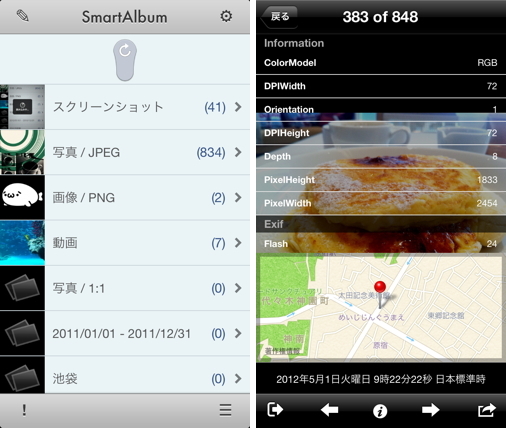
初回起動時は、基本セットととしてスクリーンショット/画像(PNG)/写真(JPEG)/動画を分類するようになっています。「開始」ボタンをタップすると、カメラロールに保存してあるアイテムをスキャンして自動的に分類します。
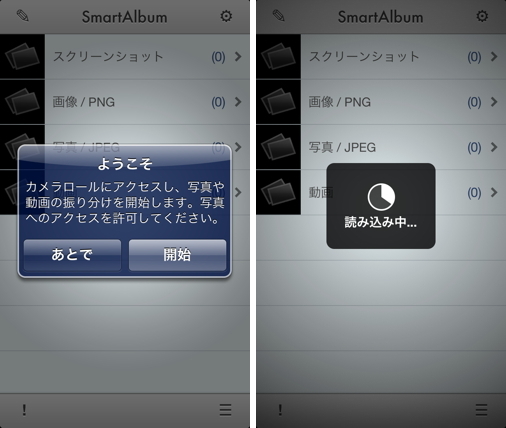
ホーム画面左上の鉛筆のアイコンをタップすると、必要に応じて分類する種類を増やすことができます。画面左上の「+」アイコンをタップすると、撮影/作成期間、撮影場所を指定したアルバムや、特定のカメラ機種/カメラアプリケーションで撮影したアルバムの作成も可能です(必要な情報が Exif にある必要があります。撮影場所を指定したアルバムの作成には、インターネットへの接続が必要です)。
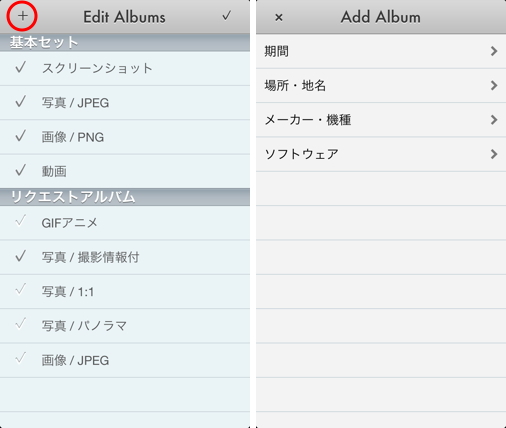
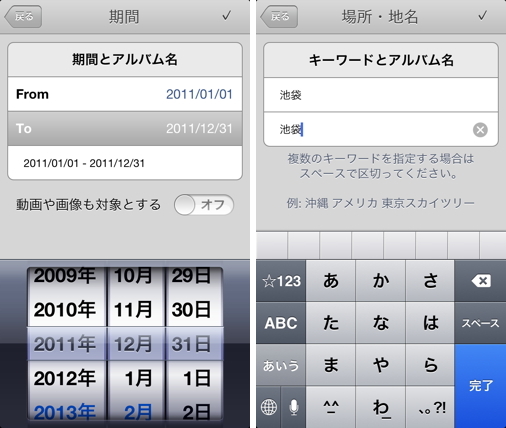
作成するアルバムにチェックを入れて、画面右上のチェックマークをタップ。「Smart Album」画面に戻り、プルダウンすると再度カメラロールをスキャンし、アルバムを更新してくれます。
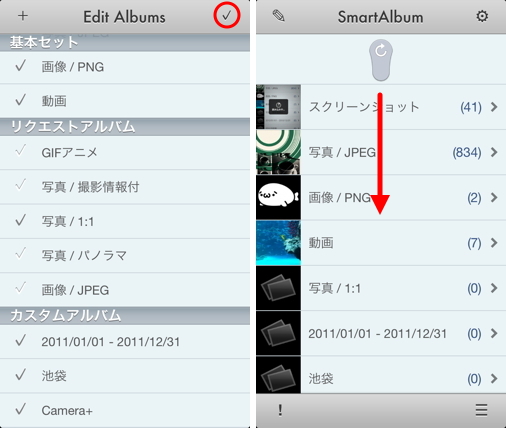
『スマートアルバム』で作成したアルバムは「写真」アプリケーションにも反映します。あとは写真・動画が増えたきたら、『スマートアルバム』を使って更新するだけです。初期設定ではオフになっていますが、起動時/指定した時刻にアルバムを更新する機能も備えています。
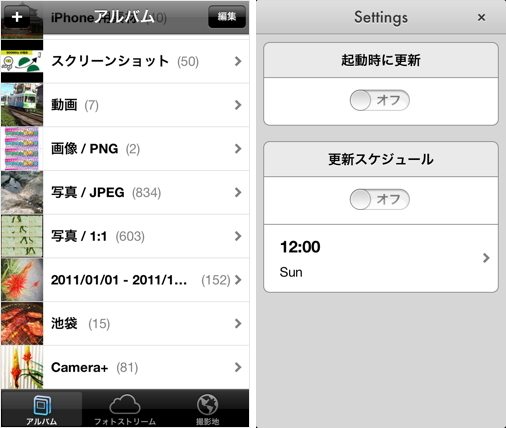
フォトライブラリのビューワ機能も備えています。画面上部のタイトル部分をタップすると画面が切り替わり、カメラロールや、Mac / PC から転送した写真を撮影/作成日を確認しながらさがすことが可能です。
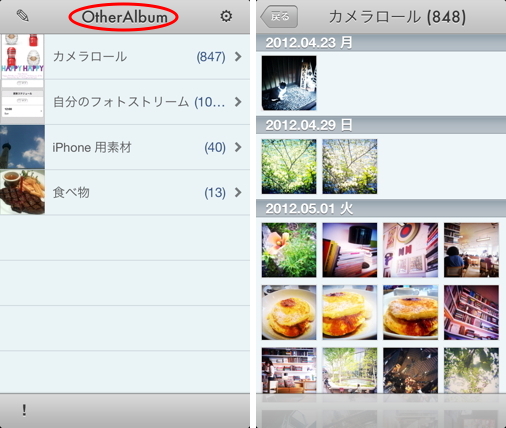
サムネイルをタップすると写真を表示し、ツールバーの「i」アイコンをタップすると Exif など詳細情報を確認できます。
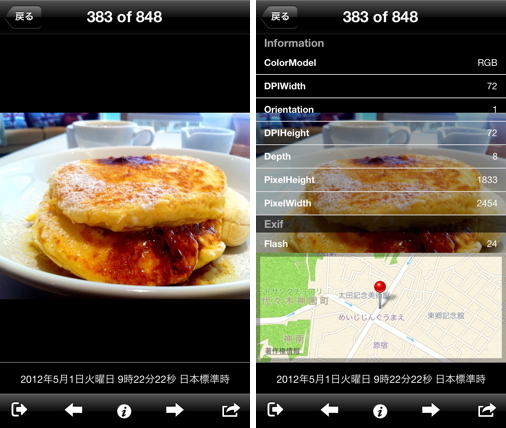
また、左右にあるアイコンをタップして、表示中の写真を画像を扱うほかのアプリケーションに送ったり、iOS のシェアリングサービスを使用して共有もできます。
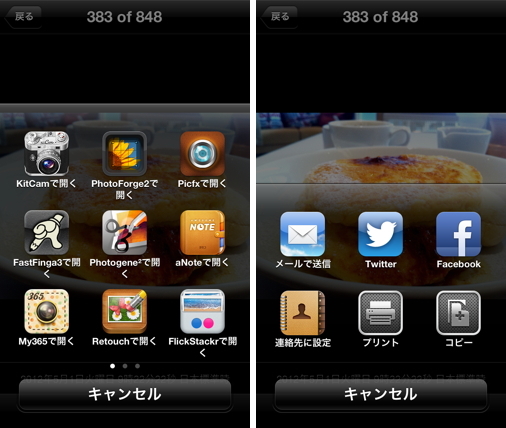
iPad にも対応しているユニバーサルアプリケーションです。

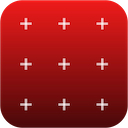
コメント